win10系统win键加tab没反应怎么办 win10win加tab不能用了修复方法
更新时间:2023-10-24 13:30:55作者:runxin
在win10系统中,快捷键组合能够提高用户的操作效率,因此对于熟悉电脑功能的用户来说也常常会用到快捷键组合,然而近日有用户想要在win10系统中通过win加tab组合键进行任务视图切换时却总是没反应,对此win10系统win键加tab没反应怎么办呢?以下就是有关win10win加tab不能用了修复方法。
具体方法如下:
1、首先,按Win+R组合键,打开运行窗口,在该窗口中输入“gpedit.msc”后按下回车键,打开本地组策略编辑器。
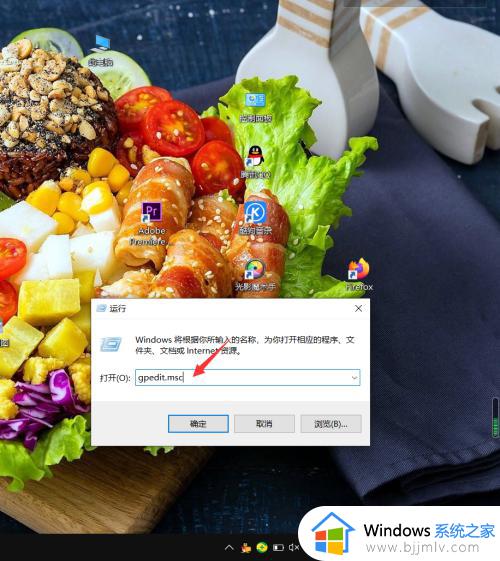
2、在打开的本地组策略编辑器里,在左侧依次点击用户配置-管理模板-Windows组件。
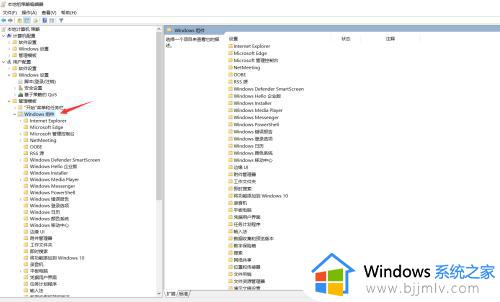
3、接下来,在右侧窗口里双击“文件资源管理器”。
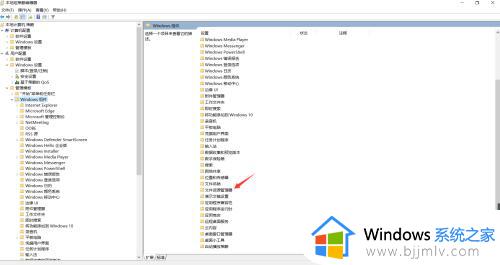
4、接着双击右侧的“关闭Windows键热键”选项。
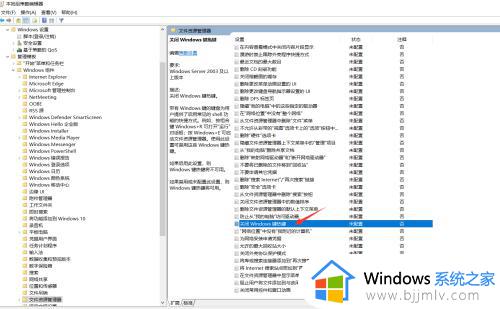
5、将其设置为“未配置”或者“已禁用”,最后点击“应用”和“确定”即可解决该问题。
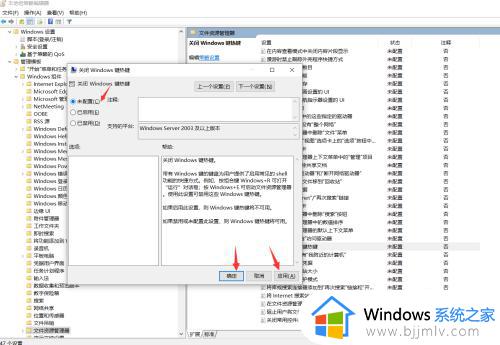
以上就是小编给大家讲解的关于win10win加tab不能用了修复方法了,有遇到相同问题的用户可参考本文中介绍的步骤来进行修复,希望能够对大家有所帮助。
win10系统win键加tab没反应怎么办 win10win加tab不能用了修复方法相关教程
- win10系统win键不能用了怎么办 win10系统win键没反应修复方法
- win10禁用alt加tab键的方法 如何禁用alt加tab键win10
- win10win加空格没反应怎么办 win10win加空格不能用如何解决
- win10win加x组合键没反应怎么办 win10按win加x组合键无效处理方法
- win10系统alt tab切换不了桌面怎么办 win10电脑alt+tab切不出来了修复方法
- 截屏快捷键win10没反应怎么办 win10截图快捷键不能用修复方法
- win10alt+tab不能直接切换怎么办 win10电脑alt+tab切不出来了如何修复
- win10截屏快捷键用不了怎么办 win10截屏快捷没反应修复方法
- win10截图键没反应怎么办 win10截图快捷键没有反应修复方法
- win10键盘没反应怎么办 win10键盘全部没反应修复方法
- win10如何看是否激活成功?怎么看win10是否激活状态
- win10怎么调语言设置 win10语言设置教程
- win10如何开启数据执行保护模式 win10怎么打开数据执行保护功能
- windows10怎么改文件属性 win10如何修改文件属性
- win10网络适配器驱动未检测到怎么办 win10未检测网络适配器的驱动程序处理方法
- win10的快速启动关闭设置方法 win10系统的快速启动怎么关闭
win10系统教程推荐
- 1 windows10怎么改名字 如何更改Windows10用户名
- 2 win10如何扩大c盘容量 win10怎么扩大c盘空间
- 3 windows10怎么改壁纸 更改win10桌面背景的步骤
- 4 win10显示扬声器未接入设备怎么办 win10电脑显示扬声器未接入处理方法
- 5 win10新建文件夹不见了怎么办 win10系统新建文件夹没有处理方法
- 6 windows10怎么不让电脑锁屏 win10系统如何彻底关掉自动锁屏
- 7 win10无线投屏搜索不到电视怎么办 win10无线投屏搜索不到电视如何处理
- 8 win10怎么备份磁盘的所有东西?win10如何备份磁盘文件数据
- 9 win10怎么把麦克风声音调大 win10如何把麦克风音量调大
- 10 win10看硬盘信息怎么查询 win10在哪里看硬盘信息
win10系统推荐